еңЁдёҖдәӣзү№ж®Ҡзҡ„жқЎд»¶йңҖжұӮдёӢпјҢдёҖдәӣдәәеҸҜиғҪйңҖиҰҒvpsзҰ»зәҝдёӢиҪҪи§Ҷйў‘пјҢжҲ–иҖ…еңЁдёҚ科еӯҰдёҠзҪ‘зҡ„жғ…еҶөдёӢеңЁзәҝи§ӮзңӢгҖӮ
жңүдәәз»ҷжҲ‘жҺЁиҚҗдәҶYoutube-dlпјҢзҡ„зЎ®еҫҲејәеӨ§пјҢиҝҷзҜҮж–Үз« еҸӘжҳҜз®ҖеҚ•д»Ӣз»ҚдёҖдёӢYoutube-dlзҡ„еҹәзЎҖеҠҹиғҪе’ҢеҰӮдҪ•еңЁиҮӘе·ұзҡ„VPSдёҠйқўеңЁзәҝи§ӮзңӢгҖӮ
еҰӮжһңдҪ еҸӘжҳҜжғіиҰҒз®ҖеҚ•зҡ„дёӢиҪҪyoutubeи§Ҷйў‘еҲ°жң¬ең°пјҢиҜ·зңӢиҝҷдёӘпјҡж•ҷдҪ еҰӮдҪ•д»ҺYouTubeдёҠдёӢиҪҪи§Ҷйў‘
е®үиЈ…жӯҘйӘӨ
е®үиЈ…еҫҲз®ҖеҚ•пјҢYoutube-dlж”ҜжҢҒWindowsпјҢLinuxпјҢOS XпјҢetcзӯүзі»з»ҹпјҢиҝҷж¬Ўдё»иҰҒд»Ӣз»ҚLinuxзі»з»ҹгҖӮ
д»ҘдёӢд»Јз ҒдёҚдёҖе®ҡжҳҜжңҖж–°зҡ„пјҢжңҖж–°зҡ„иҜ·еҺ» е®ҳж–№дёӢиҪҪдёӯеҝғ жҹҘзңӢгҖӮ
Linuxзі»з»ҹе®үиЈ…пјҡ
д»ҘдёӢдёүз§ҚдёӢиҪҪе®үиЈ…ж–№ејҸйҖүжӢ©дёҖдёӘе°ұиЎҢдәҶгҖӮ
curl -L https://yt-dl.org/downloads/2016.07.13/youtube-dl -o /usr/local/bin/youtube-dl chmod a+rx /usr/local/bin/youtube-dl
еҰӮжһңдҪ зҡ„vpsжІЎжңүе®үиЈ… curl пјҢеҸҜд»ҘдҪҝз”Ё wget жқҘдёӢиҪҪгҖӮ
wget https://yt-dl.org/downloads/2016.07.13/youtube-dl -O /usr/local/bin/youtube-dl chmod a+rx /usr/local/bin/youtube-dl
еҪ“然дҪ д№ҹеҸҜд»Ҙз”ЁpipжқҘе®үиЈ…пјҢеҰӮжһңдҪ жІЎжңүpipе°ұе…Ҳе®үиЈ…pipпјҢ apt-get install python-pip -y
pip install --upgrade youtube_dl
OS Xзі»з»ҹе®үиЈ…пјҡ
wget https://yt-dl.org/downloads/2016.07.13/youtube-dl.sig -O youtube-dl.sig gpg --verify youtube-dl.sig /usr/local/bin/youtube-dl rm youtube-dl.sig
Windowsзі»з»ҹе®үиЈ…пјҡ
зӣҙжҺҘе®ҳж–№дёӢиҪҪдёҖдёӘexeж–Ү件е°ұиЎҢдәҶгҖӮ
дҪҶжҳҜпјҢиҰҒиҝҗиЎҢиҝҷдёӘзЁӢеәҸиҝҳйңҖиҰҒе®үиЈ…еҫ®иҪҜзҡ„иҝҗиЎҢеә“гҖӮ
Microsoft Visual C++ 2010 Redistributable Package (x86)
еҹәзЎҖеҠҹиғҪд»Ӣз»Қ
Youtube-dlзҡ„е®ҳзҪ‘жҳҜпјҡhttp://rg3.github.io/youtube-dl/
GithubйЎ№зӣ®ең°еқҖжҳҜпјҡhttps://github.com/rg3/youtube-dl
еңЁиҝҷйҮҢйғҪиғҪзңӢеҲ°жңҖж–°жңҖе…Ёзҡ„youtube-dlдҝЎжҒҜгҖӮ
Youtube-dlж”ҜжҢҒе…«зҷҫеӨҡ家и§Ҷйў‘зҪ‘з«ҷпјҢе…·дҪ“еҲ—иЎЁеҸҜд»ҘзңӢиҝҷйҮҢпјҡhttp://rg3.github.io/youtube-dl/supportedsites.html пјҢдјҳй…·гҖҒзҲұеҘҮиүәзӯүеӣҪеҶ…и§Ҷйў‘зҪ‘з«ҷд№ҹжҳҜж”ҜжҢҒзҡ„гҖӮ
дёӢиҪҪи§Ҷйў‘
д»ҘдёӢж•ҷзЁӢеқҮд»Ҙ иҝҷдёӘyoutubeи§Ҷйў‘й“ҫжҺҘдёәдҫӢВ https://www.youtube.com/watch?v=jK5coaM2X9g
жңҖеҹәзЎҖзҡ„дёӢиҪҪи§Ҷйў‘зҡ„ж–№жі•еҫҲз®ҖеҚ•пјҢзӣҙжҺҘ youtube-dl URL
youtube-dlВ https://www.youtube.com/watch?v=jK5coaM2X9g
иҝҷж ·е°ұдјҡиҮӘеҠЁйҖүжӢ©дёҖдёӘжңҖеҘҪзҡ„и§Ҷйў‘ж јејҸе’Ңжё…жҷ°еәҰдёӢиҪҪеҲ° еҪ“еүҚзҡ„ж–Ү件еӨ№ дәҶгҖӮ
еҰӮжһңжғіжҠҠиҝҷдёӘи§Ҷйў‘зҡ„жүҖжңүж јејҸйғҪдёӢиҪҪдёӢжқҘжҖҺд№ҲеҠһпјҹ
дёӢиҪҪе…ЁйғЁж јејҸ
youtube-dl В --all-formats https://www.youtube.com/watch?v=jK5coaM2X9g
вҖ“all-formats пјҡж·»еҠ иҝҷдёӘеҸӮж•°д№ӢеҗҺпјҢжүҖжңүеӯҳеңЁзҡ„ж јејҸе…ЁйғЁдёӢиҪҪпјӣ
дҪҶжҳҜдҪ еҸҲдёҚжғіе…ЁйғЁдёӢиҪҪпјҢжғіжҢ‘йҖүжҢҮе®ҡи§Ҷйў‘зҡ„ж јејҸе’Ңжё…жҷ°еәҰжҖҺд№ҲеҠһпјҹ
еҲ—еҮәи§Ҷйў‘зҡ„жүҖжңүж јејҸ/жё…жҷ°еәҰ
вҖ“list-formats/-FпјҡиҝҷжҳҜдёҖдёӘеҲ—жё…еҚ•еҸӮж•°пјҢжү§иЎҢеҗҺ并дёҚдјҡдёӢиҪҪи§Ҷйў‘пјҢдҪҶиғҪзҹҘйҒ“иҝҷдёӘзӣ®ж Үи§Ҷйў‘йғҪжңүе“Әдәӣж јејҸеӯҳеңЁпјҢиҝҷж ·е°ұеҸҜд»ҘжңүйҖүжӢ©зҡ„дёӢиҪҪе•ҰпјҒ
youtube-dl --list-formatsВ https://www.youtube.com/watch?v=jK5coaM2X9g
然еҗҺе°ұдјҡзңӢеҲ°дёҖеӨ§зүҮзҡ„и§Ҷйў‘ж јејҸпјҢеҰӮжһңдҪ иҰҒдёӢиҪҪе…¶дёӯдёҖдёӘпјҢиҜ·зңӢеүҚйқўз¬¬дёҖеҲ—зҡ„зј–еҸ·IDгҖӮ
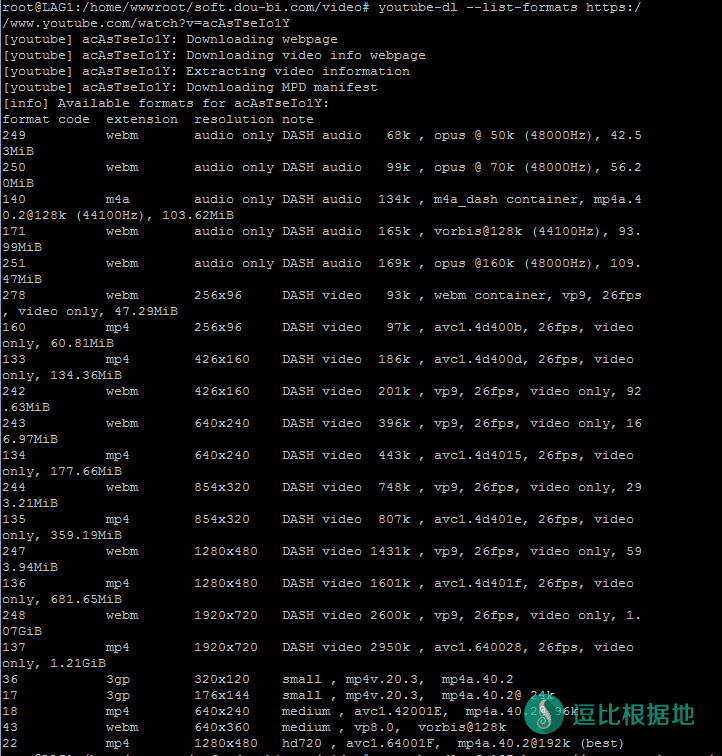
дёӢиҪҪжҢҮе®ҡж јејҸи§Ҷйў‘
-f + зј–еҸ·пјҡйҖҡиҝҮдёҠдёҖжӯҘиҺ·еҸ–еҲ°дәҶжүҖжңүи§Ҷйў‘ж јејҸзҡ„еҲ—иЎЁпјҢ第дёҖеҲ—е°ұжҳҜзј–еҸ·еҜ№еә”зқҖдёҚеҗҢзҡ„ж јејҸпјҢдҫӢеҰӮжҲ‘жғідёӢиҪҪ22еҸ·йӮЈдёӘmp4ж јејҸеҲҶиҫЁзҺҮдёә1280*720зҡ„и§Ҷйў‘пјҢеҲҷжҢүдёӢйқўзҡ„е‘Ҫд»Өе°ұеҸҜд»ҘиҪ»жқҫжҢҮе®ҡдёӢиҪҪи§Ҷйў‘е“Ұпјӣ
youtube-dl -f 22В https://www.youtube.com/watch?v=jK5coaM2X9g

зҰ»зәҝдёӢиҪҪ/еҗҺеҸ°дёӢиҪҪ
жҲ‘еҸ‘зҺ°Youtube-dlдёҚеёҰжңүеҗҺеҸ°дёӢиҪҪзҡ„еҠҹиғҪпјҢжҲ–иҖ…иҜҙжҲ‘жІЎжүҫеҲ°е‘Ҫд»ӨпјҢдёҚиҝҮжІЎдәӢпјҢеҸҜд»ҘдҪҝз”Ё screen жқҘе®һзҺ°гҖӮ
йҰ–е…ҲеҰӮжһңдҪ жІЎжңүе®үиЈ…В screenВ зҡ„иҜқиҜ·е…Ҳе®үиЈ…гҖӮ
Debian/Ubuntuзі»з»ҹе®үиЈ…пјҡ
apt-get update apt-get install screen
Centosзі»з»ҹе®үиЈ…пјҡ
yum update yumВ install screen
然еҗҺз”Ё -S еҲӣе»әдёҖдёӘжҙ»еҠЁпјҢиҝҷж—¶еҖҷдҪ е°ұиҝӣе…ҘдәҶиҝҷдёӘжҙ»еҠЁдёӯпјҢдҪ е°ұеҸҜд»ҘеҺ»дёӢиҪҪи§Ҷйў‘дәҶпјҢиҝҷж—¶еҖҷеҚідҪҝе…ій—ӯsshд№ҹдёҚдјҡж–ӯејҖдёӢиҪҪгҖӮ
screen -S video
еҰӮжһңдҪ дёҚе°Ҹеҝғе…ій—ӯsshжҲ–иҖ…жғіиҰҒйҮҚж–°жҹҘзңӢ videoжҙ»еҠЁпјҢеҸҜд»Ҙз”Ё -r жқҘйҮҚж–°иҝӣе…ҘиҝҷдёӘжҙ»еҠЁ
screen -r video
VPSдёӯеңЁзәҝж’ӯж”ҫ
иҝҷдёӘе…¶е®һеҫҲз®ҖеҚ•пјҢHTML5жң¬иә«е°ұеҸҜд»ҘеҺ»ж’ӯж”ҫжҢҮе®ҡж јејҸзҡ„и§Ҷйў‘пјҢжүҖд»ҘжҲ‘们еҸӘйңҖиҰҒжҗӯе»әдёҖдёӘnginxжҲ–иҖ…apacheпјҢжҠҠи§Ҷйў‘дёӢиҪҪеҲ°й»ҳи®ӨиҷҡжӢҹдё»жңәзҡ„ж–Ү件еӨ№йҮҢпјҢе°ұеҸҜд»ҘеңЁзәҝи§ӮзңӢдәҶгҖӮ
зӨәдҫӢпјҡйҖ—жҜ”дә‘
иҝҳжңүдҪ д№ҹеҸҜд»ҘиҜ•дёҖдёӢпјҡгҖҺеҺҹеҲӣгҖҸSimpleHTTPServer еҝ«йҖҹжҗӯе»әHTTP WebжңҚеҠЎ + дёҖй”®и„ҡжң¬
иҝҷдёӘе·Ҙе…·пјҢеҸҜд»Ҙж–№дҫҝзҡ„ејҖж”ҫдёҖдёӘHTTPжңҚеҠЎпјҲеҸҜиғҪдёҚеӨҹзЁіе®ҡпјүпјҢеҸҜд»Ҙи®©дҪ еңЁзәҝи§ӮзңӢжҲ–иҖ…дёӢиҪҪејҖж”ҫж–Ү件еӨ№йҮҢйқўзҡ„ж–Ү件гҖӮ
йңҖиҰҒжіЁж„Ҹзҡ„жҳҜпјҢHTML5ж”ҜжҢҒеңЁзәҝж’ӯж”ҫзҡ„ж јејҸжңүйҷҗпјҢе»әи®®дёӢиҪҪ mp4 е’Ң Webm ж јејҸзҡ„пјҢе…Қеҫ—HTML5ж— жі•еңЁзәҝж’ӯж”ҫгҖӮ
дёәдәҶж–№дҫҝй•ҝжңҹдҪҝз”ЁпјҢиҝҷйҮҢе®үиЈ… CaddyпјҢжҢәз®ҖеҚ•зҡ„дёҖдёӘHTTP ServerгҖӮ
wget -N --no-check-certificate https://raw.githubusercontent.com/ToyoDAdoubiBackup/doubi/master/caddy_install.sh && chmod +x caddy_install.sh && bash caddy_install.sh install http.filemanager
е®үиЈ…CaddyжҲҗеҠҹеҗҺпјҢ继з»ӯж–°е»әдёҖдёӘиҷҡжӢҹдё»жңәж–Ү件еӨ№пјҢ
mkdir /usr/local/caddy/www && mkdir /usr/local/caddy/www/youtube
еҶҷе…Ҙй…ҚзҪ®еҲ° Caddy й…ҚзҪ®ж–Ү件пјҢжіЁж„ҸдёӢйқўиҝҷдә”иЎҢиҰҒдёҖиө·еӨҚеҲ¶зІҳиҙҙпјҢдёҚжҳҜдёҖиЎҢдёҖиЎҢеӨҚеҲ¶пјҒеҰӮжһңиҰҒз»‘е®ҡеҹҹеҗҚпјҢеҸҜд»ҘжҠҠ :80 { ж”№жҲҗеҹҹеҗҚжҜ”еҰӮ http://tooyo.ml{
# д»ҘдёӢе…ЁйғЁеҶ…е®№жҳҜдёҖдёӘж•ҙдҪ“пјҢжҳҜдёҖдёӘе‘Ҫд»ӨпјҢе…ЁйғЁеӨҚеҲ¶зІҳиҙҙеҲ°SSHиҪҜ件дёӯ并дёҖиө·жү§иЎҢпјҒ
echo ":80 {
root /usr/local/caddy/www/youtube
timeouts none
gzip
browse
}" > /usr/local/caddy/Caddyfile
然еҗҺеҗҜеҠЁ CaddyеҚіеҸҜ
service caddy start
д»ҘеҗҺеҺ»В /usr/local/caddy/www/youtube зӣ®еҪ•дёӢиҪҪи§Ҷйў‘е°ұиЎҢдәҶгҖӮ
cd /usr/local/caddy/www/youtube
然еҗҺжү“ејҖзҪ‘йЎөпјҡ http://VPS_IPВ е°ұеҸҜд»ҘзңӢеҲ°еҪ“еүҚж–Ү件еӨ№дёӢйқўзҡ„ж–Ү件пјҢзӮ№еҮ»д»»ж„ҸдёҖдёӘ mp4ж–Ү件е°ұеҸҜд»ҘеңЁзәҝи§ӮзңӢдәҶгҖӮ
Caddy дҪҝз”Ёж–№жі•
еҗҜеҠЁпјҡservice caddy start
еҒңжӯўпјҡservice caddy stop
йҮҚеҗҜпјҡservice caddy restart
жҹҘзңӢзҠ¶жҖҒпјҡservice caddy status
е…¶д»–иҜҙжҳҺ
е®һзҺ°зҪ‘зӣҳејҸж“ҚдҪң
CaddyиҮӘеёҰзҡ„зӣ®еҪ•еҲ—иЎЁеҠҹиғҪеҫҲз®ҖйҷӢпјҢдёҚиғҪ ж–°е»ә/йҮҚе‘ҪеҗҚ/移еҠЁ/еҲ йҷӨ ж–Ү件/ж–Ү件еӨ№зӯүж“ҚдҪңпјҢжүҖд»ҘеҸҜд»ҘдҪҝз”Ё Caddyзҡ„ FileManager жү©еұ•гҖӮ
еҸӮиҖғдҪҝз”Ёж–№жі•зңӢиҝҷйҮҢгҖӮ
жіЁж„Ҹпјҡ2017/03/23 17:50 д№ӢеүҚйҖҡиҝҮжң¬ж•ҷзЁӢе®үиЈ…зҡ„CaddyпјҢзҡҶжІЎжңүиҝҷдёӘжү©еұ•пјҢйңҖиҰҒеҚёиҪҪйҮҚиЈ…пјҒ
еҗҜеҠЁжҳҫзӨәжҲҗеҠҹпјҢдҪҶжҳҜе®һйҷ…жңӘиҝҗиЎҢ
еӣ дёә жңҚеҠЎи„ҡжң¬еҲӨж–ӯзҡ„й—®йўҳпјҢеҸӘеҲӨж–ӯдәҶnohubжҳҜеҗҰиҝҗиЎҢ CaddyжҲҗеҠҹпјҢдҪҶжІЎжңүеҲӨж–ӯ Caddy жҳҜеҗҰдҝқжҢҒжӯЈеёёиҝҗиЎҢгҖӮ
дҪ еҸҜд»ҘзҗҶи§ЈдёәпјҢnohubжҲҗеҠҹеҗҜеҠЁдәҶ CaddyпјҢдҪҶжҳҜ Caddyеӣ дёәй…ҚзҪ®ж–Ү件й”ҷиҜҜзӯүеҺҹеӣ пјҢеҗҜеҠЁеҗҺеҸҲйҖҖеҮәдәҶгҖӮ
жүҖд»Ҙиҝҷз§Қжғ…еҶөдёӢпјҢдҪ еә”иҜҘеҺ»жҹҘзңӢеҗҜеҠЁж—Ҙеҝ—пјҡ
tail -f /tmp/caddy.log
е°ұжҡӮж—¶е…Ҳд»Ӣз»Қиҝҷд№ҲеӨҡпјҢзЁҚеҗҺж…ўж…ўиЎҘе……гҖӮ
иҪ¬иҪҪиҜ·и¶…й“ҫжҺҘжіЁжҳҺпјҡйҖ—жҜ”ж №жҚ®ең° » дҪҝз”ЁYoutube-dlзҰ»зәҝдёӢиҪҪYouTubeи§Ҷ频并且VPSдёҠеңЁзәҝи§ӮзңӢ
иҙЈд»»еЈ°жҳҺпјҡжң¬з«ҷдёҖеҲҮиө„жәҗд»…з”ЁдҪңдәӨжөҒеӯҰд№ пјҢиҜ·еӢҝз”ЁдҪңе•ҶдёҡжҲ–иҝқжі•иЎҢдёәпјҒеҰӮйҖ жҲҗд»»дҪ•еҗҺжһңпјҢжң¬з«ҷжҰӮдёҚиҙҹиҙЈпјҒ




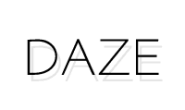
дҪ жҳҜжғідёӢиҪҪVPSдёҠйқўзҡ„ж–Ү件пјҢиҝҳжҳҜз”ЁAria2дёӢиҪҪж–Ү件еҲ°VPSдёҠйқўпјҹ
иҖҢдё”Aria2жҳҜеҲҶеүҚз«Ҝе’ҢеҗҺз«Ҝзҡ„пјҢиҝҳжңүдҪ дёәд»Җд№ҲжҠҠApache2е’ҢNginxйғҪе®үиЈ…дәҶпјҹиҝҷжҳҜдјҡеҶІзӘҒзҡ„пјҢдјҡеҜјиҮҙе…¶дёӯдёҖдёӘж— жі•еҗҜеҠЁгҖӮ
е»әи®®дҪ еӣһеӨҚд№ӢеүҚе…ҲжҚӢжё…жҘҡгҖӮ
жІЎжңүиҜҙи°Ғдёәи°ҒжңҚеҠЎзҡ„пјҢйғҪдёҖж ·пјҢжҲ‘ж•ҷзЁӢдёӯеҸӘжҳҜжҠҠNginxе’ҢApache2йғҪеҲ—дёҫеҮәжқҘжғіз”Ёе“ӘдёӘз”Ёе“ӘдёӘгҖӮ
дҪ жҠҠеҮ дёӘж–Үз« йғҪз»ҷзңӢж··дәҶпјҢиҖҢдё”дёҚзҗҶи§ЈNginxе’ҢApache2зҡ„еҢәеҲ«гҖӮ
жҲ–иҖ…пјҢдҪ еңЁ
/var/www/htmlзӣ®еҪ•дёӢж–°е»әдёҖдёӘж–Ү件еӨ№пјҢжҜ”еҰӮmkdir /var/www/html/aria2пјҢ然еҗҺдҪ жҠҠдҪ зҡ„Aria2жүҖжңүж–Ү件ж–Ү件ж”ҫеҲ°/var/www/html/aria2ж–Ү件еӨ№йҮҢпјҢиҝҷж ·дҪ е°ұеҸҜд»ҘйҖҡиҝҮи®ҝй—®http://ipжқҘжӯЈеёёдёӢиҪҪзҡ„ж–Ү件дәҶпјҢд№ҹеҸҜд»ҘйҖҡиҝҮhttp://ip/aria2жқҘи®ҝй—®Aria2зҡ„з•ҢйқўдәҶгҖӮ